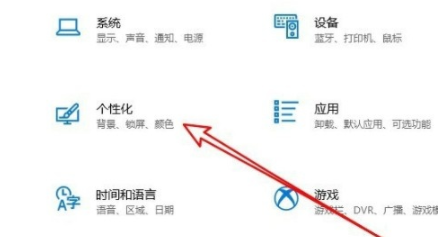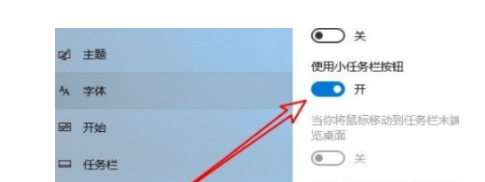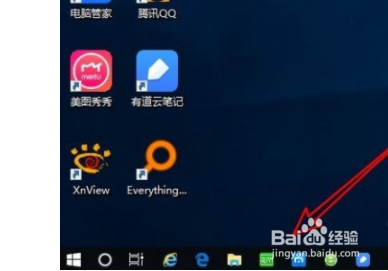1、 1.首先第一步我们打开系统设置界面,在这个系统设置界面中找到个性化设置选项,然后点击进入到个性化设置界面。
2、 2.点击进入到个性化设置界面之后,我们在界面的左边找到任务栏这个选项,找到之后点击进入到其中。
3、 3.点击进入到这个任务栏的设置功能界面之后,在右边就可以看到有一个“使用小任务栏按钮”的功能选项了,然后点击它的开关将功能打开。
4、 4.打开这个使用小任务栏按钮的功能之后,开关显示为蓝色的开启状态,这样就表示已经成功开启这个功能了,如下图中所示。
5、 5.开启小任务栏图标功能之后,在系统任务栏中可以观察到各个软件的图标已经变小了,如下图中所示。